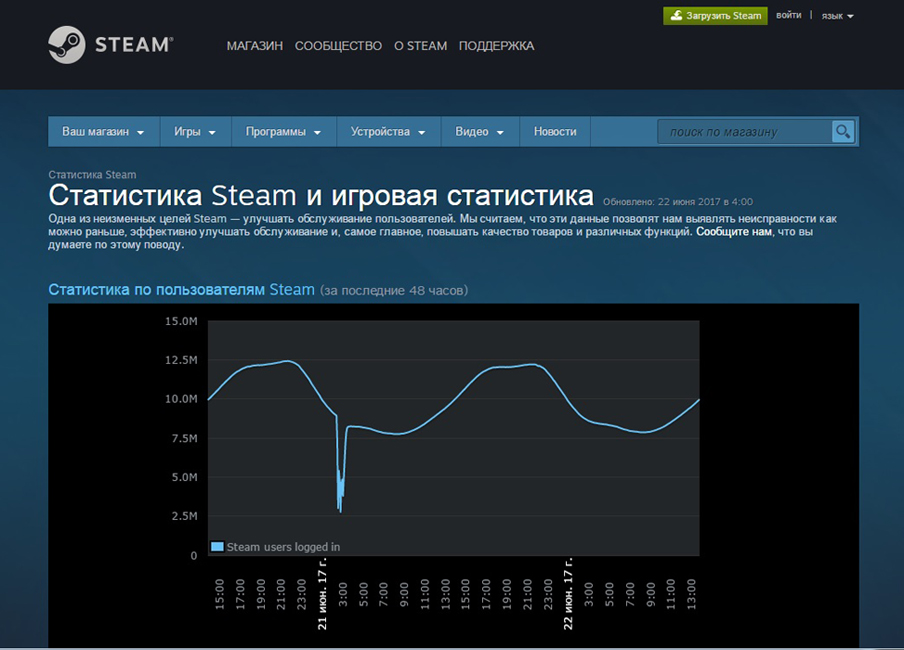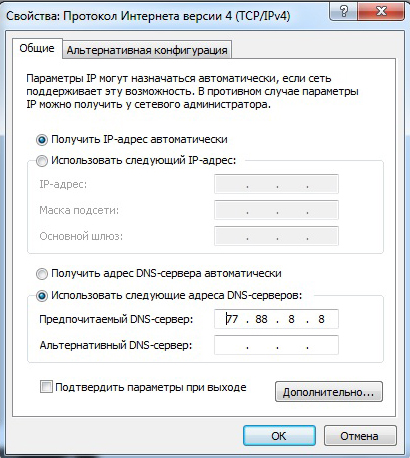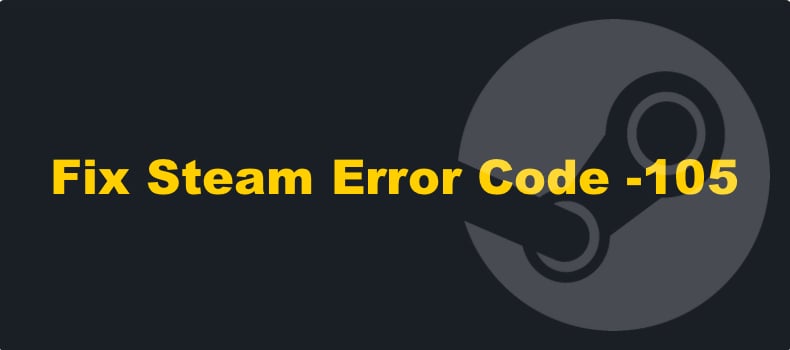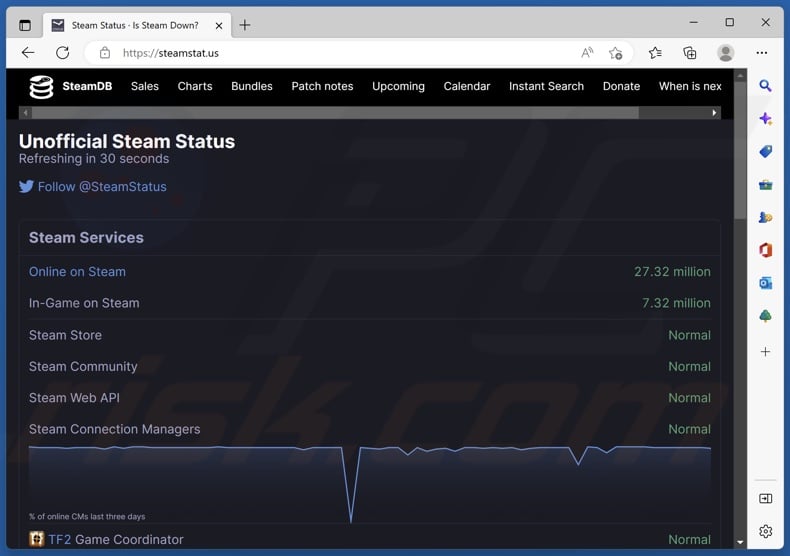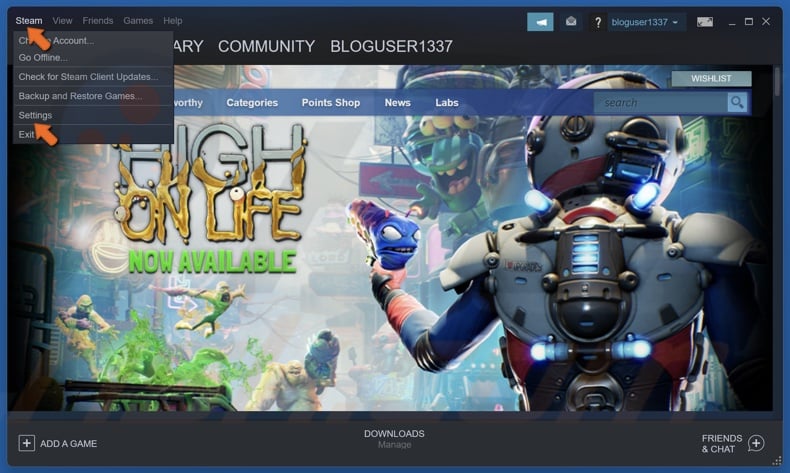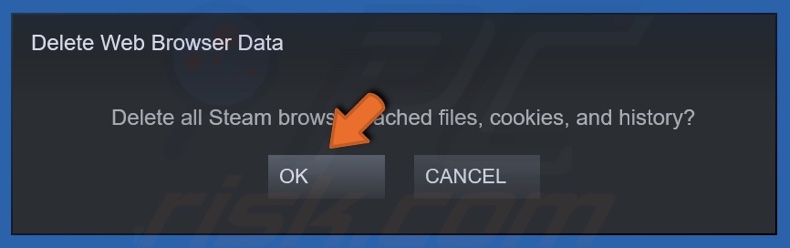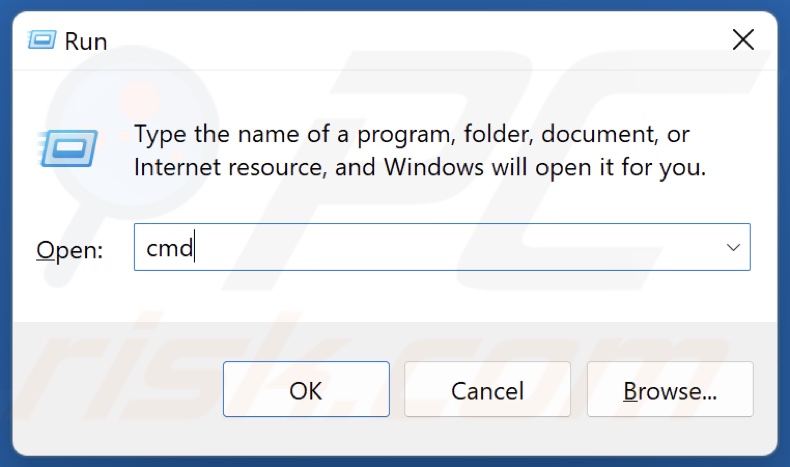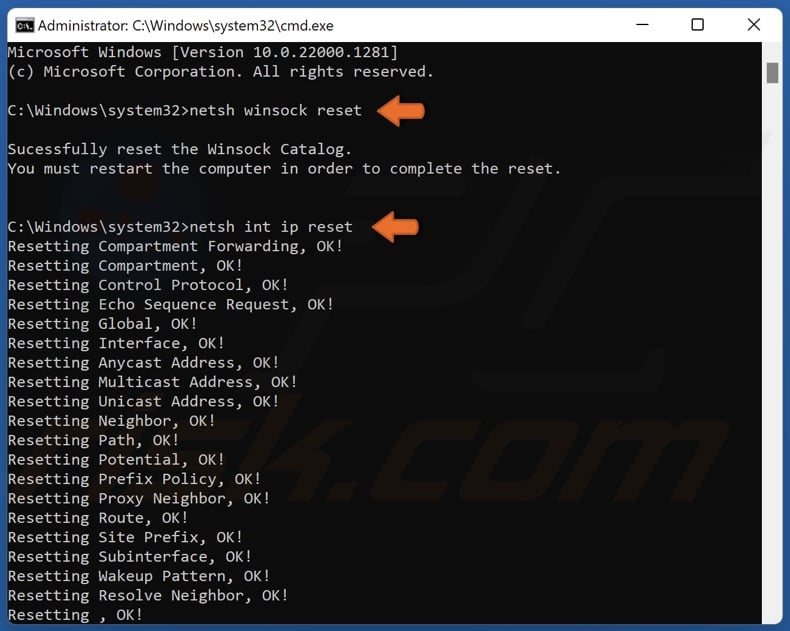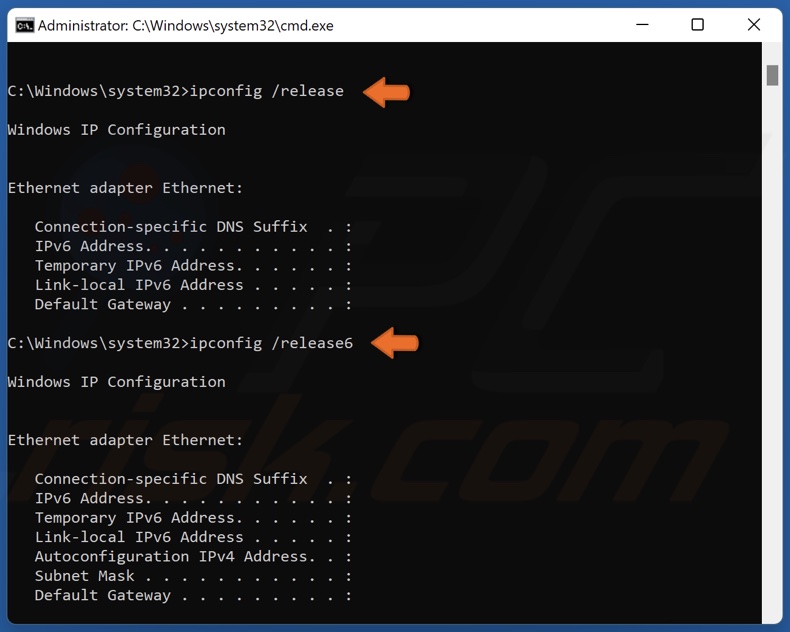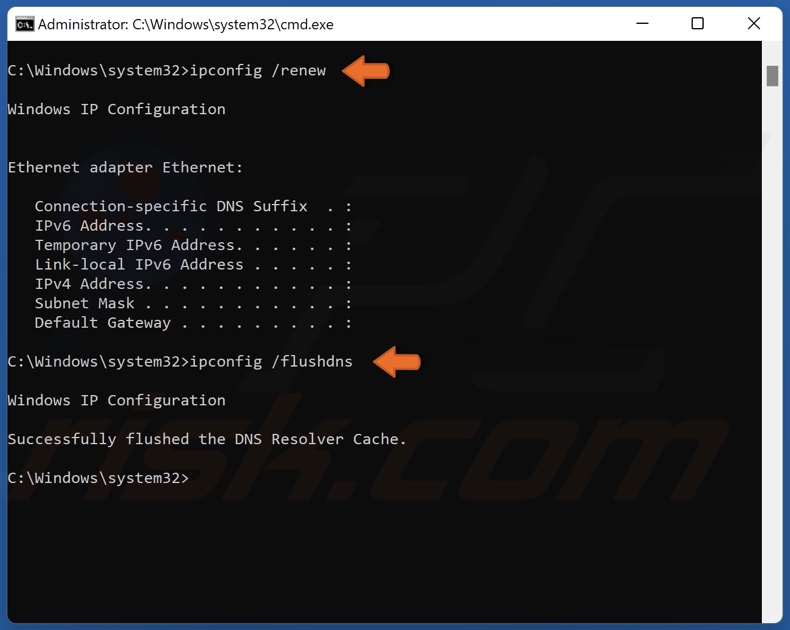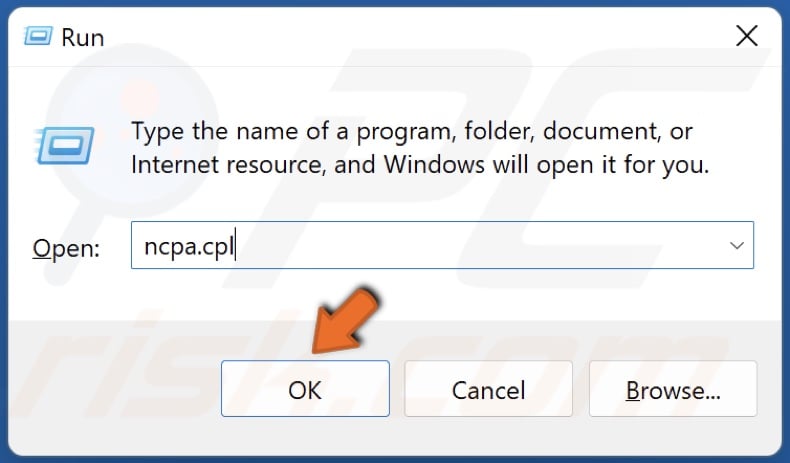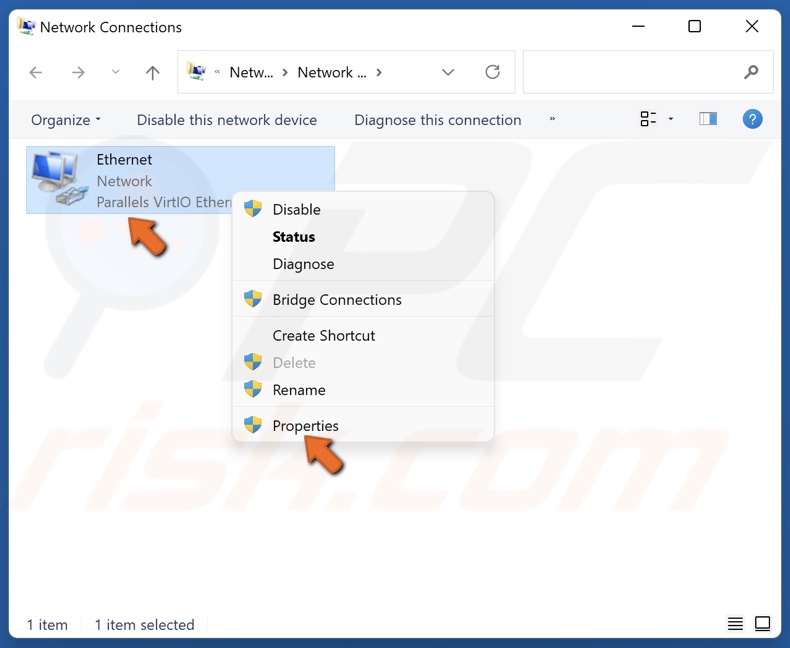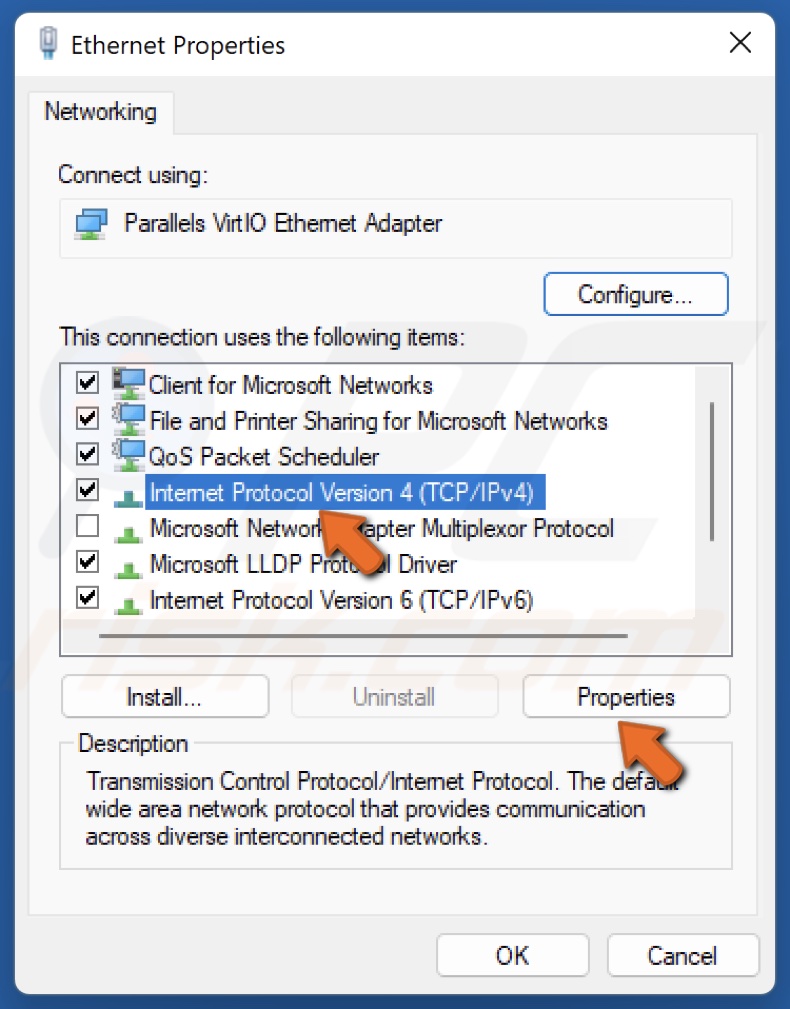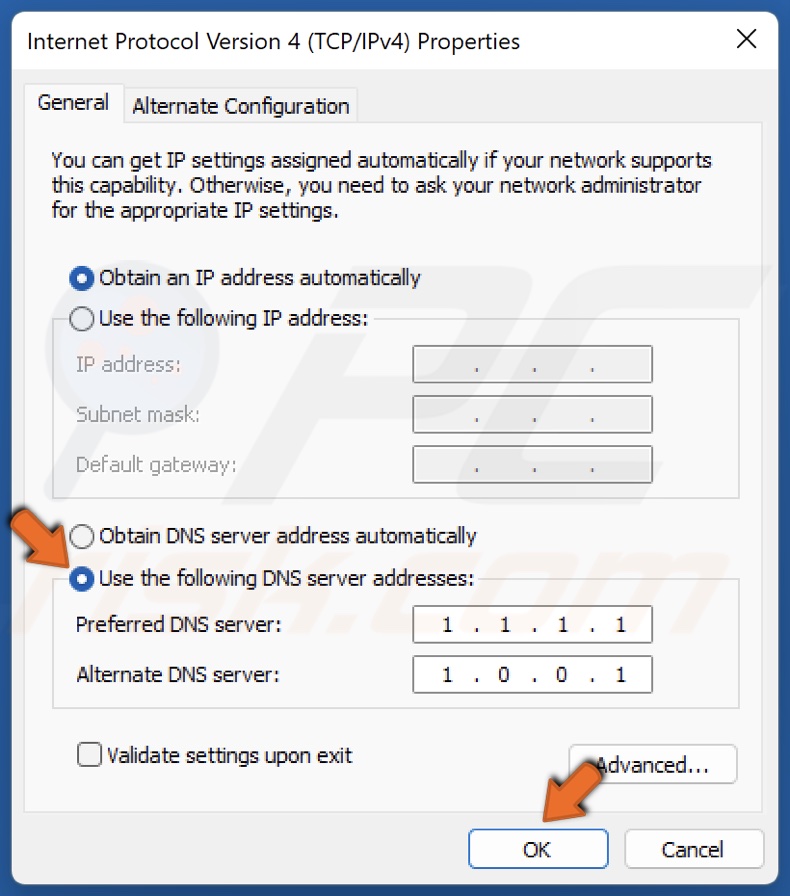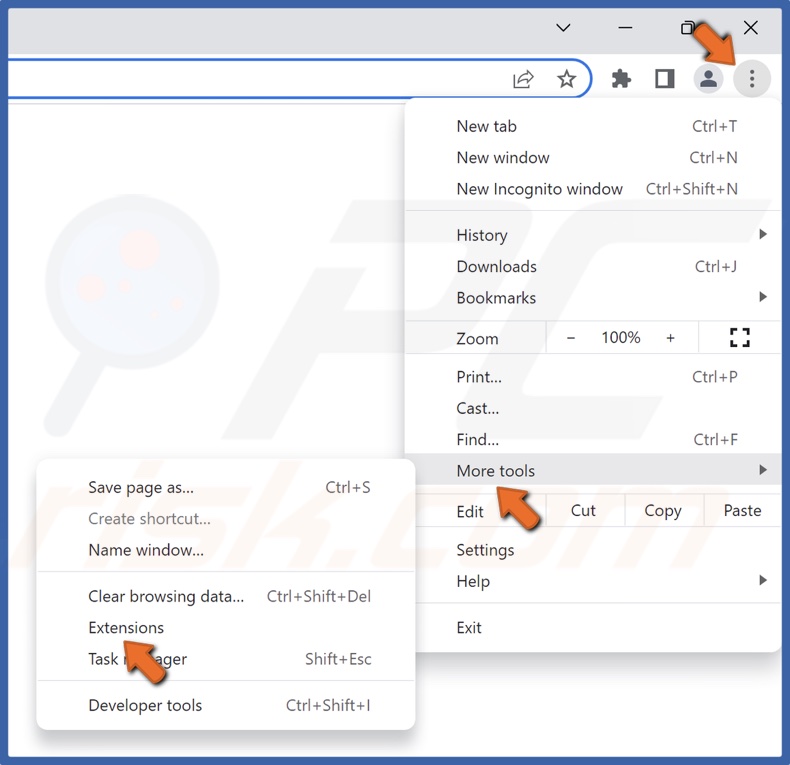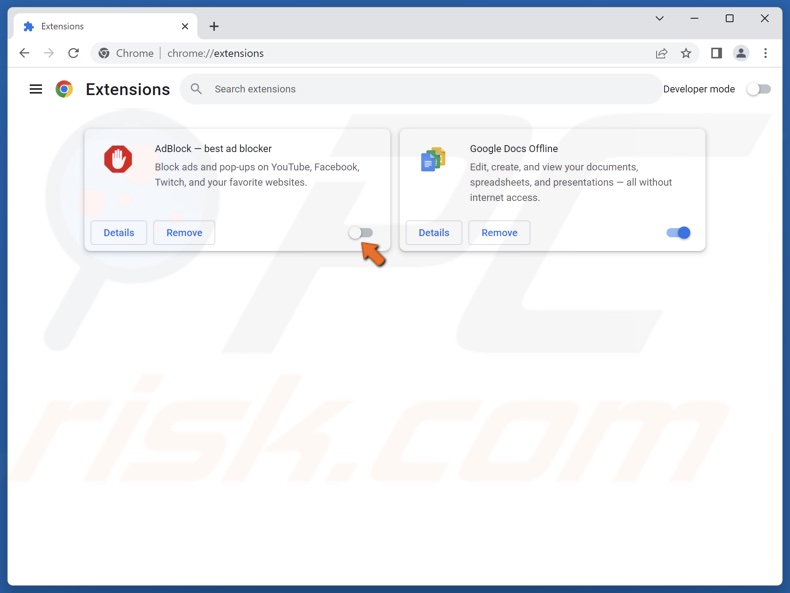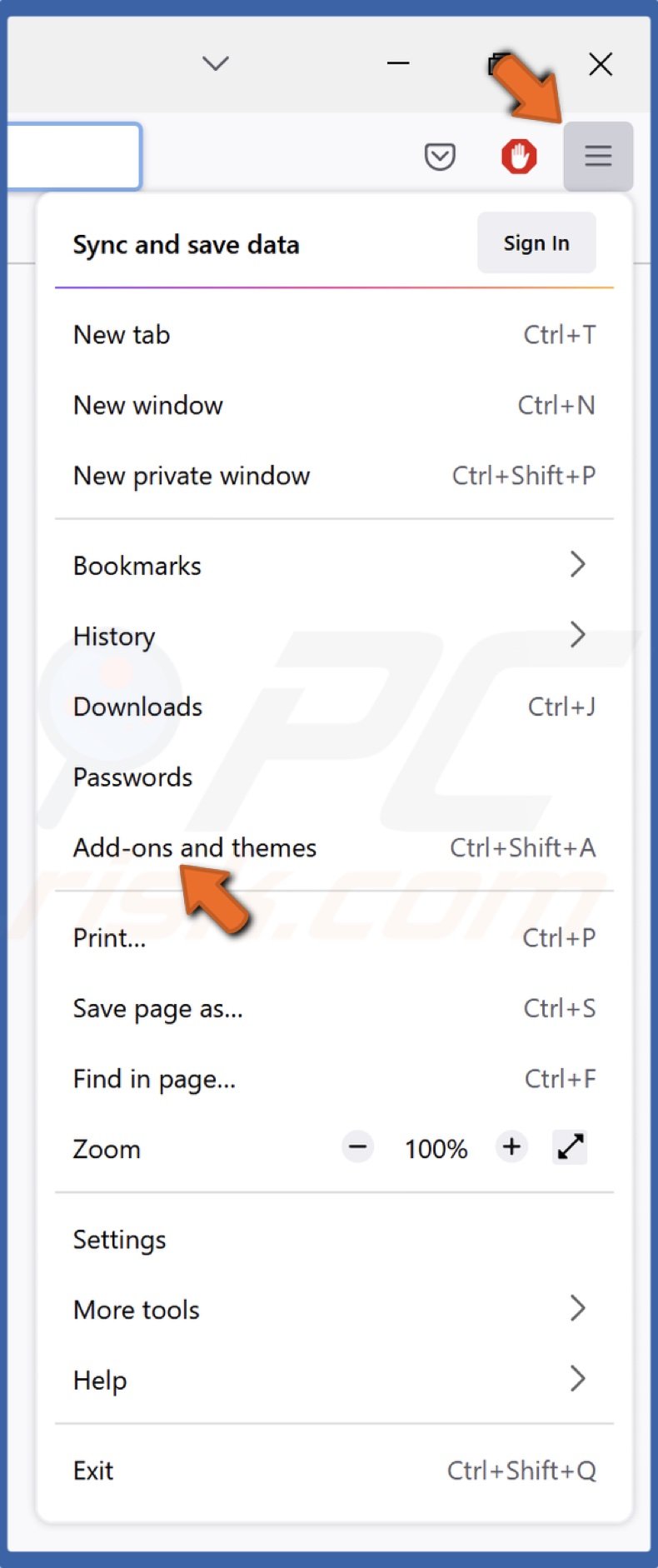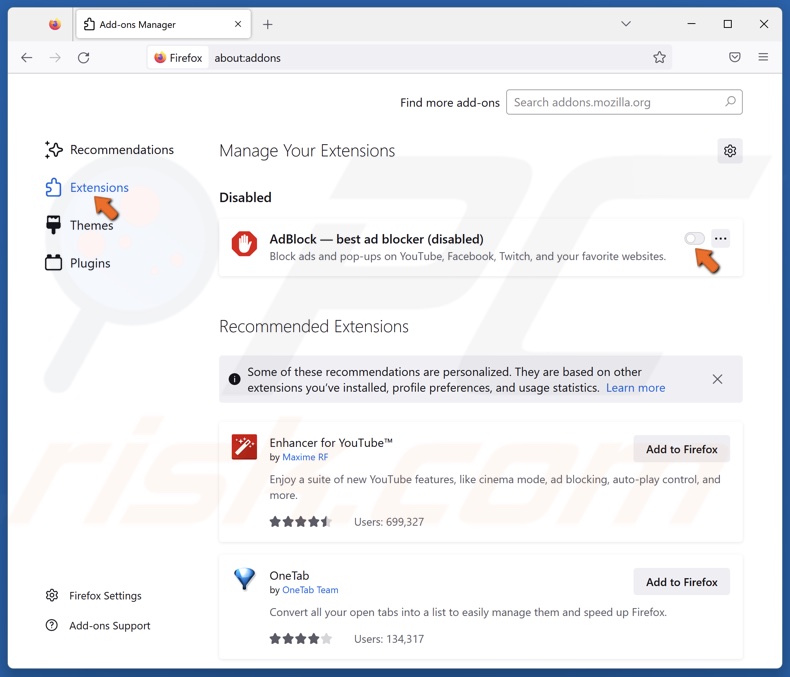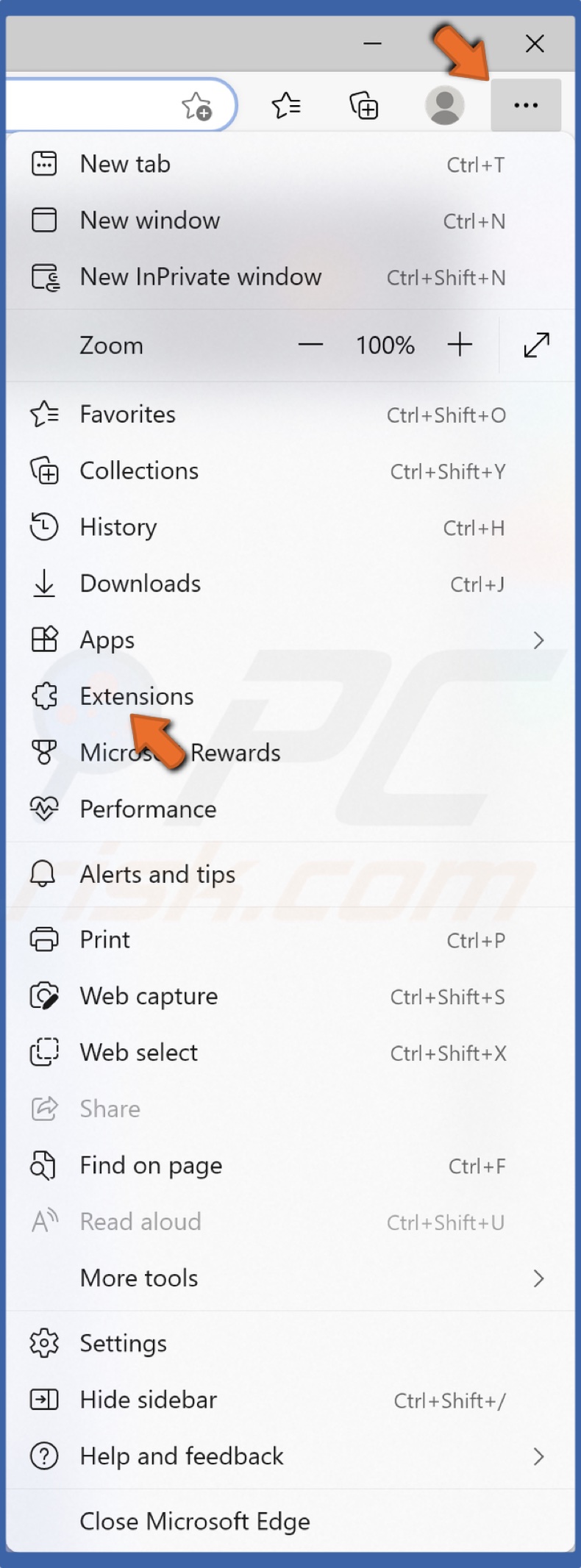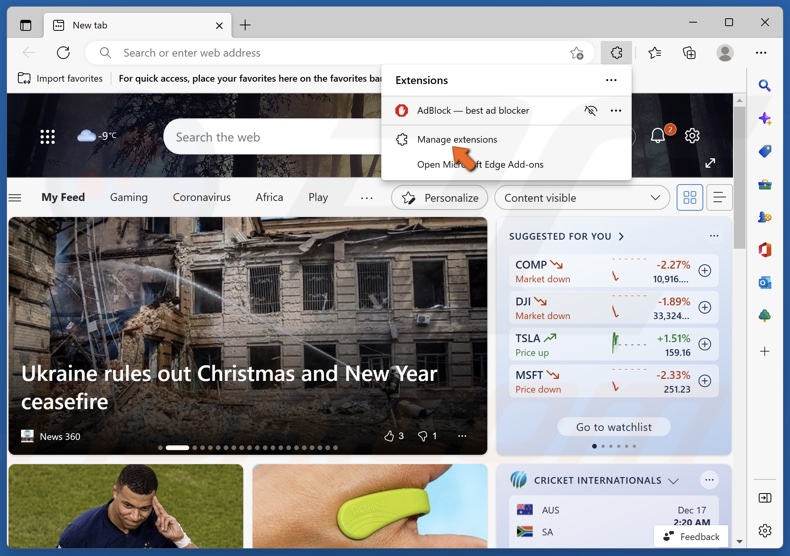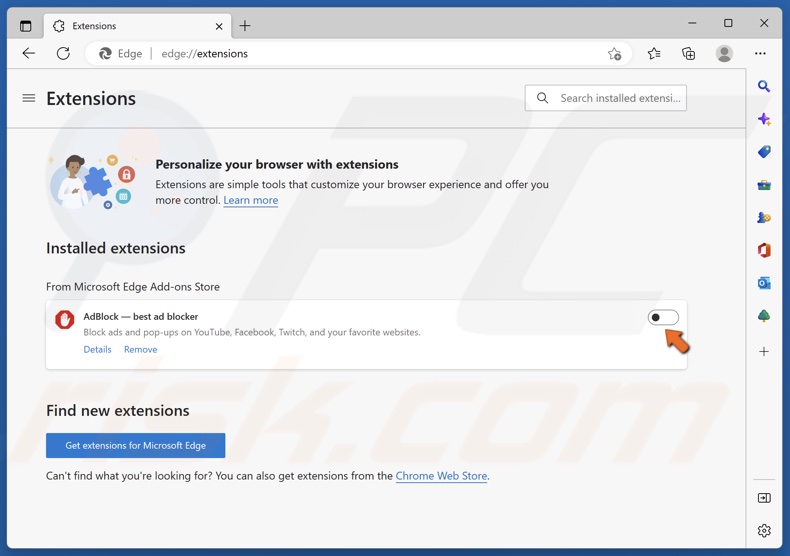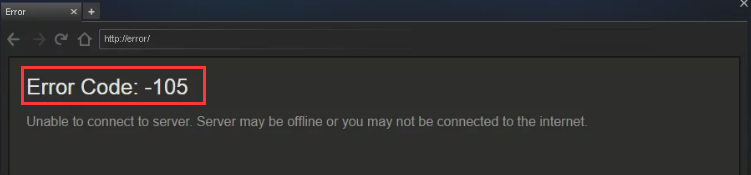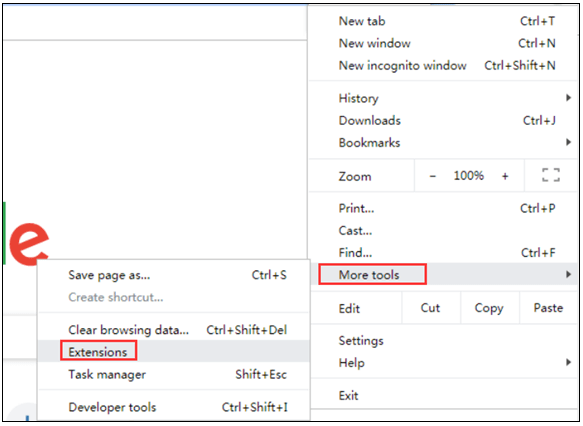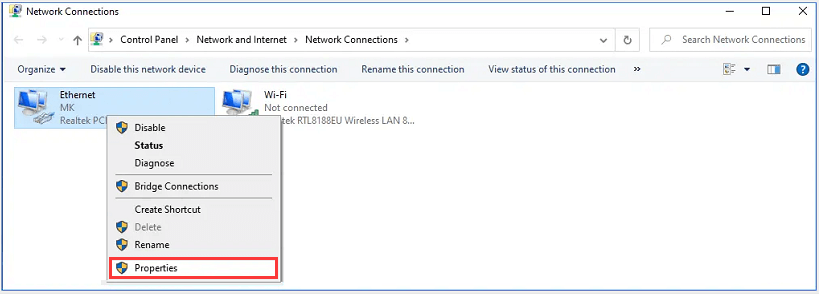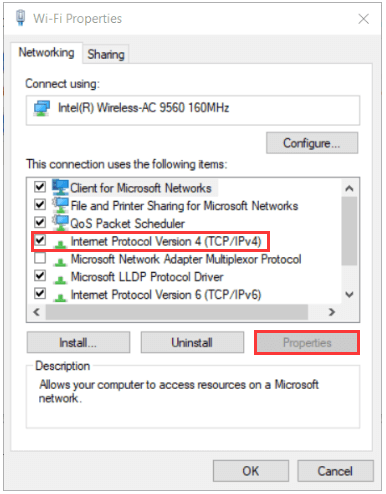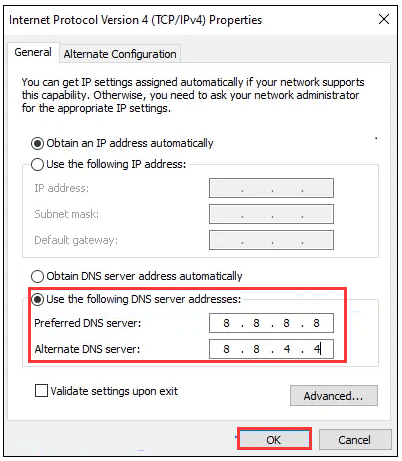Перед нами сегодня привстанет очередная ошибка в сервисе цифровой дистрибуции, который мы все так сильно любим. Говорим мы об ошибке 105 в Steam. Сразу же хочется сказать, что данная ошибка является довольно схожей со множеством других номерного типа.
Ошибка 105 в Steam препятствует пользователю в использовании множества сетевых возможностей клиента, в которые входит использование главной страницы магазина, использование различных функций сообщества, и даже возможность совершать покупки игр и операции на торговой площадке. В общем, эта проблема оставляет вам довольствоваться только лишь вашей личной библиотекой, из которой можно скачивать игры.
В сообщении ошибки говориться следующее:
Невозможно подключиться к серверу. Возможно, сервер отключен или у вас отсутствует подключение к интернету.
Сразу же нужно сказать, что указанные причины очень даже возможны и, скорее всего, являются основными. Однако, есть еще некоторые проблемы, которые могли вызвать ошибку 105 в Steam. Но это не так важно. Сейчас мы рассмотрим список методов, которые должны помочь в этой ситуации. Эти же методы можно использовать и для других похожих ошибок. Поверьте, решаются они все практически одинаково.
- Проверка сетевого подключения. Всегда проверяйте свое Интернет-соединение. Для начала можно проверить скорость подключения, так как при низких значения как раз может появиться ошибка 105 в Steam, из-за того, что невозможно полностью загрузить страницу. Если со скоростью все в порядке, то проверьте настройки своей сети, так как возможно они были изменены впоследствии чего-то.
- Проверка компьютера на наличие вирусов. Вторым шагом станет проверка вашей системы на наличие в ней всяких вирусов, которые могут блокировать подключение в Steam. Для проверки сгодится любой более-менее сносный антивирус, пускай даже системный Защитник Windows. Запустите сканирование и удалите все, что тот заподозрит в роли вируса. После этого зайдите в клиент и проверьте наличие ошибки 105 в Steam.
- Переход на Бета-тестирование. Некоторые пользователи утверждают, что переход на бета-тестирование обновлений Steam иногда помогает справиться с ситуацией. Так как вы ничего при этом не теряете, то почему бы и не попробовать. Для перехода на бета-тестирование сделайте следующее:
- Зайдите в Настройки Steam.
- Перейдите во вкладку “Аккаунт”.
- Нажмите на кнопку “Сменить”, которая находиться под пунктом “Бета-тестирование”.
- Из выпадающего меню выберите “Steam Beta Update”.
- Затем перезагрузите клиент Steam.
- Попробуйте снова войти в магазин и проверить наличие ошибки 105 в Steam.
- Выставление публичных адресов DNS. Следующий способ является одним из самых действенных и большинство пользователей утверждают, что с его помощью они смогли избавиться от ошибки 105 в Steam. Итак, для выставления публичных адресов DNS сделайте следующее:
- Нажмите правой кнопкой мыши на “Пуск” и выберите “Панель управления”.
- Пройдите в пункт “Центр управления сетями и общим доступом”.
- Выберите свое сетевое подключение.
Далее пройдите путем “Свойства — Протокол Интернета версии 4 (TCP/IPv4) — Свойства”.
Поставьте галочку напротив пункта “Использовать следующие адреса DNS-серверов». - Предпочтительный DNS-сервер: 8.8.8.8. Альтернативный DNS-сервер: 8.8.4.4.
- Нажмите “Ок” и “Применить”.
- После выставления настроек снова попробуйте зайти в клиент и проверить наличие ошибки 105 в Steam.
- Редактирование файла Hosts. И последним методом в нашей статье станет редактирование файла Hosts, так как в нем могут находиться записи, которые препятствуют созданию подключения. Итак, сделайте следующее:
- Пройдите в директорию C:\WINDOWS\system32\drivers\etc
- Откройте файл Hosts с помощью обычного Блокнота.
- Удалите все строчки, которые будут находиться ниже параметра # ::1 localhost.
Сохраните изменения в файле и перезагрузите свой компьютер.
- Обращение к провайдеру. Если ничего из вышеуказанного не смогло решить вашу проблему в виде ошибки 105 в Steam, то это очевидно указывает на проблемы на стороне вашего провайдера. Обратитесь к нему с этим вопросом.
Для полноценной работы игровой платформы Steam необходимо интернет-соединение. Без него большинство функций недоступно, а многие игры даже не загрузятся. При сбоях соединения Стим может выдавать разные сообщения о неполадках, в частности, с кодом 105.
Ошибка 105 обозначает проблемы подключения к серверу. То есть у программы не получилось выйти в интернет. Прежде чем определиться, как исправить ошибку Steam 105, разберёмся в её возможных причинах:
- технические неполадки на самом сервере;
- проблемы у провайдера;
- вирусы либо антивирусное ПО, которое может удалить часть программных файлов, приняв их за вирусные;
- настройки маршрутизатора сбились;
- ошибки в DNS провайдера.
Решение
Поскольку нельзя точно определить, почему Steam выдал ошибку соединения с кодом номер 105, начните с простых действий, которые помогают в большинстве подобных случаев:
- Перезапустите клиент;
- Отключите роутер от розетки на несколько минут, потом включите снова.
- Перезагрузите компьютер.
Это помогает, когда происходит сбой настроек или подвисание какого-то процесса. Также если у вас динамический IP, который меняется при каждом выходе в сеть. Проверьте, работают ли сайты в разных браузерах на компьютере, либо проблема подключения существует исключительно в Steam:
- Если на компьютере вообще не грузятся никакие сайты, обратитесь в техническую поддержку провайдера. Возможно, проблемы на его стороне. Например, неполадки в оборудовании или технические работы.
- Если в браузерах всё работает, а Стим выдаёт ошибку, может быть возникли сбои в работе серверов платформы. Это можно проверить на сайте: http://store.steampowered.com/stats/ или на любом стороннем ресурсе, например, https://steamstat.us.
Статистика Steam и игровая статистика
Но проблема может быть и с вашей стороны. Тогда попробуйте следующие рекомендации:
- Проверьте компьютер на наличие вирусов при помощи специального ПО.
- Некоторые антивирусные программы и файерволы могут либо блокировать сервисы Steam, либо вообще удалить какие-то программные файлы. К примеру, антивирус Avast часто конфликтует с клиентом Steam. На сайте техподдержки платформы есть список ПО, которое может блокировать работу Стима. Если вы нашли у себя на компьютере такие программы, полностью выйдите из них до запуска клиента.
- В некоторых ситуациях помогает внесение изменений в системный файл hosts:
- Зайдите в папку Windows на системном диске и откройте System
- Далее откройте Drivers и etc.
- В директории etc откройте документ hosts.
- Удалите все записи ниже «127.0.0.1 localhost».
Документ hosts в Windows
- Сохраните изменения и перезагрузитесь.
- Проблема подключения к серверу может решаться проставлением публичных DNS. Обычно рекомендуют использовать Google или Yandex. Службы DNS предназначены для преобразования буквенного обозначения интернет-страниц в числовые, и наоборот. И если они не справляются с задачей, что часто бывает у небольших провайдеров, то компьютер просто не может распознать адрес, к которому необходимо подключиться.
Устанавливаются публичные DNS так:
- Зайдите в Центр управления сетями и общим доступом.
- Откройте свойства текущего подключения.
- Зайдите в свойства TCP/IPv
- Поставьте галочку там, где требуется ввести DNS вручную и пропишите 8.8.8.8 и 8.8.4.4 или 77.88.8.8 и 77.88.8.1, если хотите использовать Yandex.
Изменение свойств подключения
В ситуации, когда не помог ни один из вышеназванных способов, обратитесь к провайдеру и в техподдержку Steam с подробным описанием проблемы. Но в большинстве случаев ошибку 105 в Стиме можно исправить простыми способами. Оставьте в комментариях свои советы, если вы сталкивались с подобными проблемами и смогли успешно их решить.
How to Fix Steam Error Code -105 on Windows 11
Sometimes, when trying to open the Steam game store, users encounter “Error Code: -105”. If you’re getting this error, this article will provide insight into the problems causing this error and provide you with ways to fix it.
Unable to connect to server. Server may be offline or you may not be connected to the internet.
What Causes Error Code -105?
Misconfigured DNS server settings. Your Steam client might experience connection issues if your DNS server settings were misconfigured.
Unstable Internet connection. You may get this error If your Internet connection is slow or unstable. Read our article How to Make Internet Faster for tips on improving your Internet speed. In addition, try power cycling or restarting your Internet router. Restarting your router will reset some of your network settings and clear temporary files.
Adblocker interference. If you’re using an ad-blocking application or web browser extension, it can interfere if your Steam client and prevent it from working correctly. If an ad blocker is the cause of the error, disabling it will fix the error.
Video Tutorial on How to Fix Steam Error Code -105
Table of Contents:
- Introduction
- Check Steam Server Status
- Method 1. Delete Steam Web Browser Data
- Method 2. Reset TCP/IP Settings and Flush DNS Cache
- Method 3. Change DNS Server Address
- Method 4. Disable Ad Blocker Browser Extension
- Disable Ad Blocker on Google Chrome
- Disable Ad Blocker on Mozilla Firefox
- Disable Ad Blocker on Microsoft Edge
- Video Tutorial on How to Fix Steam Error Code -105
Check Steam Server Status
Before you try to fix error code -105, you should check if the error occurs due to issues with Steam or, on your end, go to SteamDB to check for problems with Steam servers. This error may occur when a particular server is down.
1. Open your web browser and go to the SteamDB website.
2. Check if relevant Steam servers are online.
[Back to Table of Contents]
Method 1. Delete Steam Web Browser Data
The first thing you should try when you get error -105 in Steam is to clear the Steam client web browser cache and cookies.
1. Open Steam. Open the Steam drop-down menu in the toolbar, and click Settings.
2. Select Web Browser in the left pane.
3. Click Delete Web Browser Data.
4. Click OK when prompted to delete browser cache, cookies, and history.
5. Then, relaunch Steam.
[Back to Table of Contents]
Method 2. Reset TCP/IP Settings and Flush DNS Cache
Your ISP (Internet Service Provider) provides you with default DNS server settings. DNS server settings contain a cache of website addresses and related IP addresses. However, the cache may become corrupted or outdated. Flushing your DNS server cache may fix the connection issue triggering error -105 in Steam. Also, resetting TCP/IP will fix any misconfigured network settings and thereby fix connection issues.
1. Hold down Windows+R keys to open Run.
2. In the Run dialog box, type in CMD and hold down Ctrl+Shift+Enter keys to open the elevated Command Prompt.
3. In the Command Prompt window, type in the commands below and press Enter after typing in each one.
- netsh winsock reset
- netsh int ip reset
- ipconfig /release
- ipconfig /release6
- ipconfig /renew
- ipconfig /flushdns
4. Close the Command Prompt and restart your PC.
[Back to Table of Contents]
Method 3. Change DNS Server Address
Steam may experience a connection issue If your DNS server can’t resolve the IP address. Therefore, you can try switching to a third-party DNS server address. Many Steam users have attested to fixing the error by changing the DNS server address.
1. Hold down Windows+R keys to open Run.
2. In the Run dialog box, type in ncpa.cpl and click OK.
3. Right-click the network adapter and click Properties.
4. Select Internet Protocol Version 4 (TCP/IPv4) and click Properties.
5. Tick Use the following DNS server addresses.
6. In the Preferred DNS server, type in 1.1.1.1
7. In the Alternate DNS server, type in 1.0.0.1
8. Click OK to save settings.
9. Restart your PC.
[Back to Table of Contents]
Method 4. Disable Ad Blocker Browser Extension
An ad-blocking browser extension may interfere with your Steam client and deny some of its features from connecting to Steam’s servers. Disabling the ad blocker may fix Error Code 105. We have included step-by-step instructions on disabling browser extensions on Chrome, Firefox, and Edge browsers.
1. Launch Chrome and click the ellipsis at the top-right corner.
2. Select More tools and click Extensions.
3. Toggle off the slider next to the extension to disable it.
[Back to Table of Contents]
1. Launch Firefox and open the application menu.
2. Click Add-ons and themes.
3. In the extensions tab, toggle off the slider next to the ad blocker to disable it.
[Back to Table of Contents]
1. Launch Edge and open the Settings and more menu.
2. Click Extensions.
3. Select Manage extensions.
4. Toggle off the slider next to the ad blocker to disable it.
Did this article help you fix error code -105 in Steam? Let us know in the comments below.
[Back to Top]
Всем привет! Сегодня столкнулся с проблемой – в Steam при заходе в магазин вылезла ошибка с кодом 105. Аналогичная ошибка может возникать и в браузере. Также в русифицированной версии видно надпись:
«Error Code 105: Невозможно подключиться к серверу. Возможно, сервер отключен или у вас отсутствует подключение к интернету.»
Решение 1: Проверка интернета
В первую очередь проверьте подключение к интернету – зайдите на сайт в любом браузере. Если подключение есть – читаем решения, которые я описал ниже. Если есть проблема именно с интернетом, то можно выполнить несколько вариантов (Если проблема не с интернетом, то пропускаем этот шаг и переходим к следующему):
- Перезагрузите роутер, если он у вас есть.
- Проверьте, чтобы кабель от провайдера, а также к компьютеру четко сидели в порту.
- Нажмите по подключению в трее ПКМ и вызовите «Диагностику неполадок».
Решение 2: DNS
Если ваш провайдер использует кривые DNS адреса или у вас они не прописаны в роутере или подключении, то можно установить их вручную на компьютере.
- Теперь вам нужно зайти в свойства того подключения, через которое у вас течет интернет.
- Теперь один раз нажимаем на строчку с цифрой 4, переходим опять в «Свойства» протокола и далее устанавливаем DNS как на картинке ниже. В первую строку ставим 8.8.8.8, а во вторую 8.8.4.4.
Решение 3: Файл Hosts
C:\WINDOWS\system32\drivers\etc
Откройте файлик «hosts» с помощью блокнота или любого другого текстового редактора.
Все строки, которые начинаются не с решетки (#) удалите или добавьте в начало строки решетку, чтобы закомментировать, и эти строки не имели никакой силы. Сохраняемся: нажмите «Файл» – «Сохранить».
Решение 4: Через клиент
Для начала давайте проверим наличие обновления и обновим клиент – возможно ошибка связана с устаревшей программой. Кликаем «Steam» и выбираем «Проверить наличие обновлений клиента Steam».
Если это не поможет, то попробуйте зайти в настройки программы.
Теперь на первой вкладке «Аккаунт» пробуем запустить «Бета-тестирование» – кликаем по кнопке «Сменить». Клиент будет перезапущен.
Решение 5: Последние рекомендации
Если ничего из вышеперечисленного не помогло, а ошибка 105 все также висит в стиме, то можно выполнить следующее:
Как исправить ошибку 105 в Steam?
Иногда пользователи при попытке открыть магазин Steam сталкиваются с кодом ошибки 105. Узнаем подробнее, как ее исправить.
Чем вызвана ошибка?
Проблемы с подключением к серверу Steam могут возникнуть по следующим причинам:
- Установлен плагин блокировки рекламы в любом из браузеров, который блокирует определенные компоненты клиента и препятствует их правильной работе.
- Соединение нарушено из-за изменения или повреждения кэша DNS.
- Медленное/нестабильное подключение к интернету.
Перезагрузка роутера
В некоторых случаях при загрузке роутера может произойти сбой, в результате подключение к интернету будет нестабильным. Поэтому возможно удастся решить ошибку с кодом 105 перезагрузкой устройства.
Для этого выключите роутер и отсоедините кабель питания. Подождите 1-2 минуты, прежде чем подключить устройство. Как только будет установлен доступ в интернет, запустите Steam и проверьте, решена ли проблема
Очистка кэша DNS
Если кэш DNS был поврежден, то может препятствовать правильной работе некоторых компонентов клиента. Чтобы ее очистить:
В поле системного поиска наберите «cmd» и щелкните на «Запуск от имени администратора».
В консоли наберите команду и подтвердите ее запуск на Enter:
После запустите Steam и проверьте, появляется ли код ошибки 105.
Отключение расширения AdBlock в браузере
Проблемы с подключением клиента к серверу часто возникают из-за дополнений блокировщика рекламы, которые препятствуют правильной работе некоторых функций.
Нажмите на кнопку «Меню» в правом верхнем углу, перейдите в Дополнительные инструменты — Расширения.
Найдите AdBlock и отключите его.
Кликните на значок с тремя линиями и перейдите в Дополнения.
Разверните выпадающий список на найденном плагине и выберите опцию «Отключить».
Нажмите на значок «Настройки» и выберите Расширения.
Найдите плагин и щелкните на пункт «Отключить».
Удаление приложений блокировки рекламы
Приложение AdBlock также может заблокировать доступ в магазин, что приведет к коду 105. Для его удаления выполните следующие действия:
Перейдите в раздел «Удаления или изменения программ» командой appwiz. cpl, запущенной из окна «Выполнить».
В списке щелкните правой кнопкой мыши на приложении и выберите «Удалить». Следуйте инструкциям на экране.
Источники:
https://wifigid. ru/reshenie-problem-i-oshibok/kod-oshibki-105-v-steam
https://compuals. ru/error/steam-105
-
Home
-
Partition Manager
- How to Get Rid of Steam Error Code -105? 5 Fixes Available
By Vicky |
Last Updated
Steam is a popular gaming platform where you can buy, download, and play games. However, when you selected Store or did something else, Steam Error Code -105 would appear. Why does this happen? How to solve this issue? Scroll down to find the answers offered by MiniTool Partition Wizard.
Receive Steam Error Code -105
This error code 105 that pop-ups on my screen when I selected the store or community. How do I solve it?steamcommunit.com
Lots of Steam users ran into this error code. According to the users’ reports, the error code is followed by a message saying “Unable to connect to the server. The server may be offline or you may not be connected to the internet”.
Three Culprits Behinds Steam Error Code -105
There are three culprits behind Steam Error Code -105:
Poor or faulty Internet connection:
If the internet connection is slow or unstable, this error code shows up when you try to open the store on the Steam.
Corrupted or changed DNS configurations:
DNS (domain name system) allows you to connect the website you desire by translating domain names to IP addresses. When the DNS configurations of the Internet Connection is corrupted or changed, the screen will display the error code.
AdBlocker interference:
Some users would like to install this software to avoid interruption. It can work fine on your computer but sometimes it can be trouble — it blocks access to the Steam store, and then the Steam Error Code -105 appears.
After learning about the culprits, you can scroll down to see how to solve Steam Error Code -105.
Fix 1: Restart Your Internet Router
Based on the first culprit behind Steam Error Code -105, the first solution is to restart your internet router to make your intent connection stable.
Step 1: Plug out the Power Cord of your router.
Step 2: Wait for a few minutes like 5 minutes and then plug the Power Cord back in.
The two steps will reinitialize your internet connection. If this did not work, please move to the next solution.
Fix 2: Flush Your DNS
Flushing your DNS could be helpful:
Step 1: Press the Windows + R to call out the Run dialogue box.
Step 2: Type cmd in the box and then click the OK button to open Command Prompt.
Step 3: Type the following command and then hit the Enter key to execute the command.
ipconfig /flushdns
Note: There is a space following “ipconfig”.
Step 4: When the process comes to an end, run the Steam client and check if the error code disappears.
Fix 3: Remove AdBlocker from Your Computer
Step 1: Input AdBlocker in the search box on the taskbar and then right-click the result to select Uninstall.
Step 2: You will see a new window. On this window, find AdBlocker and right-click it again to select Uninstall.
When the software has been removed, please run the Steam Client and check to see if the Error Code -105 persists.
If this failed to work, continue to disable the AdBlocker extension from your browser. Here I show you how to do that on Chrome, Firefox, and Microsoft Edge.
On Chrome:
- Click the three vertical dots at the top right corner.
- Select More tools from the menu and select Extensions.
- Click the toggle in front of the AdBlocker extension to disable it.
On Firefox:
- Click the Menu icon in the top right corner and select Add ons.
- Click Ad Blocker and select Disable.
On Microsoft Edge:
- Click the Settings icon in the top right corner and then click Extensions.
- Click AdBlocker extension and select Disable.
Fix 4: Change Your DNS Address
Step 1: Call out the Run dialogue box by pressing Windows + R.
Step 2: Type ncpa.cpl in the box and then click the OK button.
Step 3: You will see the Network Connections Control Panel window. On this window, please right-click your internet connection to select Properties.
Step 4: Under the Networking tab, select Internet Protocol Version 4 and click Properties.
Step 5: Select the Use the following DNS server addresses radio option. Then, input 8.8.8.8 in the Preferred DNS server box and 8.8.4.4 in the Alternate DNS server box. Finally, click OK to confirm the changes.
Fix 5: Update Your Browser or Steam
Most bugs can be fixed in the new update. Therefore, if the above 4 fixes did not work, you can try updating your browser or Steam to the new version.
About The Author
Position: Columnist
Vicky is a website editor who has been writing tech articles since she was graduated from university. Most of her articles talk about Windows PC and hard disk issues. Some of her articles also touch on YouTube usage and issues.
During her spare time, she likes to spend time reading, watching videos, and sitting on her Yoga mat to relax.